厌倦了在windows系统中寻找特定的设置选项?“上帝模式”帮您解决烦恼!php小编苹果为您带来详解,快速访问所有windows设置,告别繁琐的查找。继续阅读,了解启用“上帝模式”的两种简单方法,享受更加便捷高效的系统管理体验。
方法一:创建桌面快捷方式
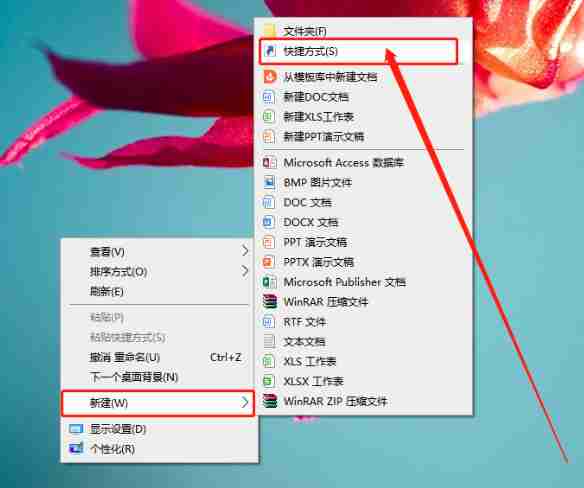
explorer.exe shell:::{ED7BA470-8E54-465E-825C-99712043E01C} 然后点击“下一步”。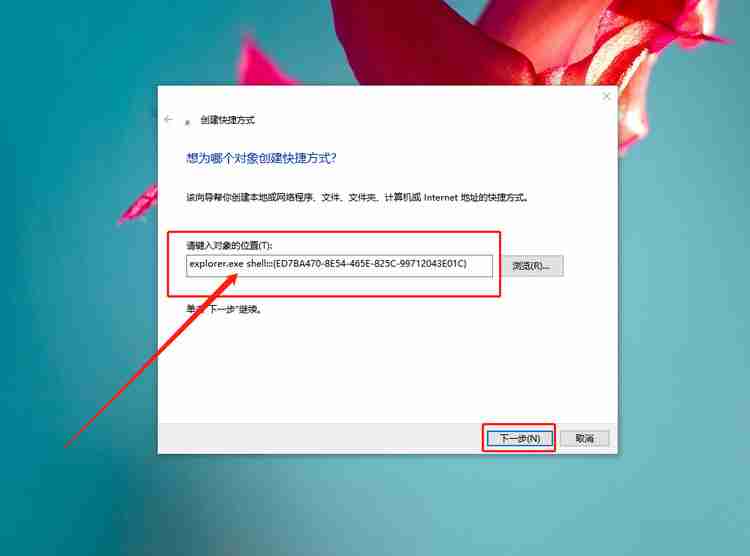
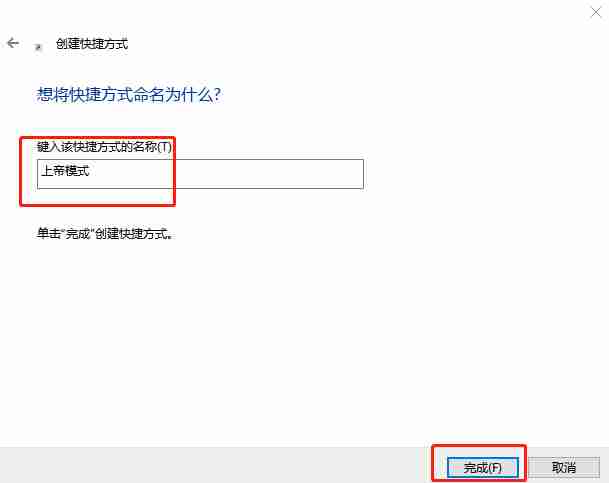
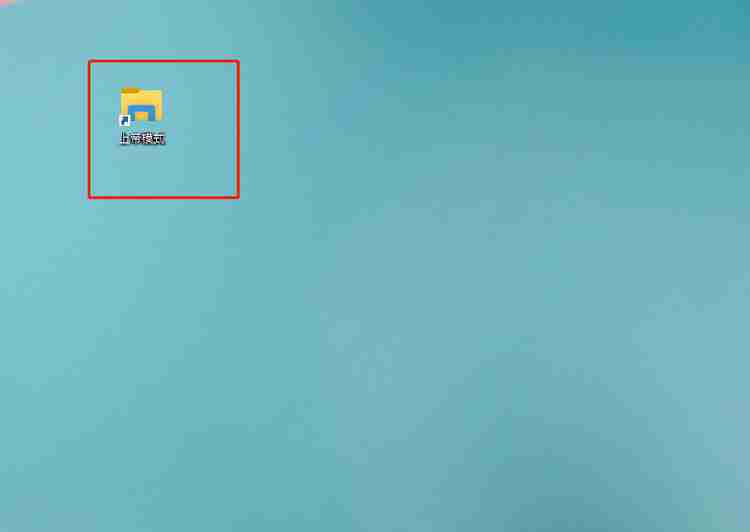
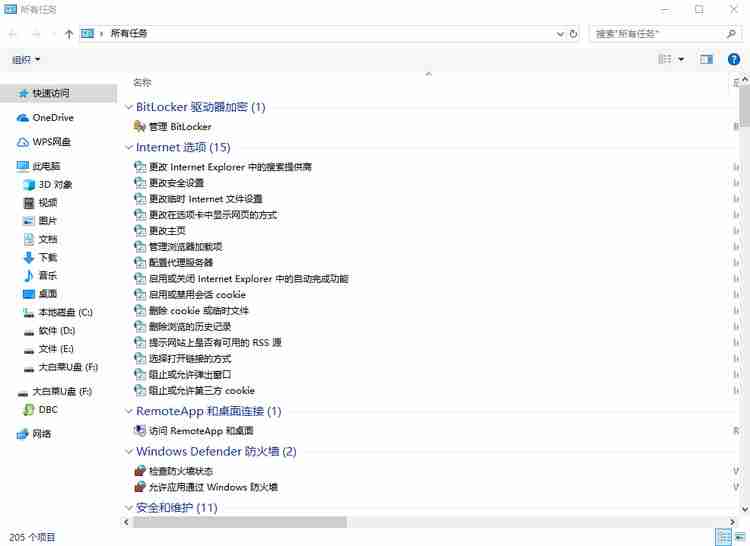
方法二:使用运行窗口
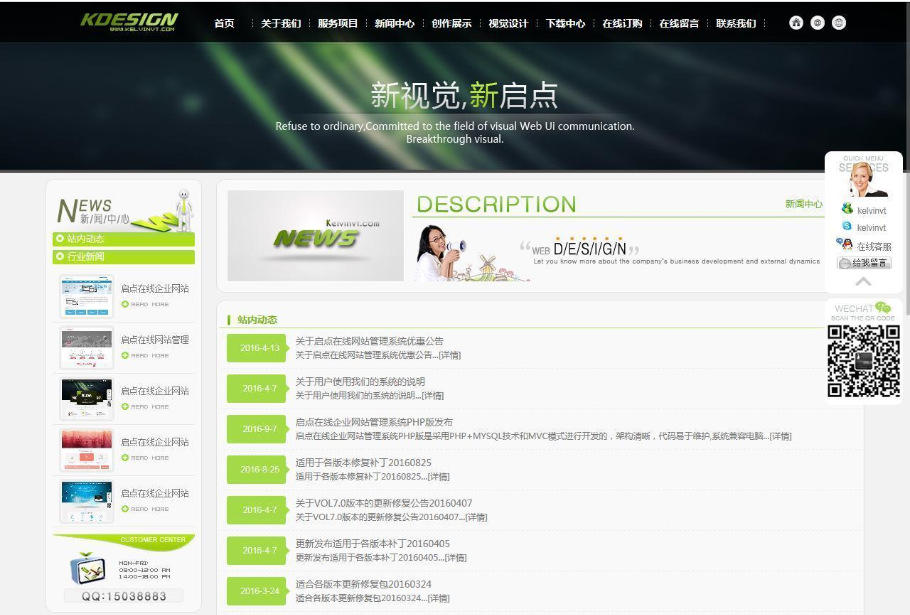
启点在线企业网站管理系统是针对外贸中小企业而开发的具有简单易用,功能强大,性价比高,扩展性好,安全性高,稳定性好的单语版系统,可以加快企业网站的开发的速度和减少开发的成本.让不同的用户在懂的少许html语言的基础上,就能够快速的构建一个风格个性化而功能强大的企业网站. 主要功能模块介绍: 1.企业信息:发布介绍企业的各类信息,如公司简介,企业证书,营销网络,联系方式等,还可随意增加删除修
 165
165

按下“Win + R”组合键,打开运行窗口。
在运行窗口输入 shell:::{ED7BA470-8E54-465E-825C-99712043E01C} ,然后点击“确定”。
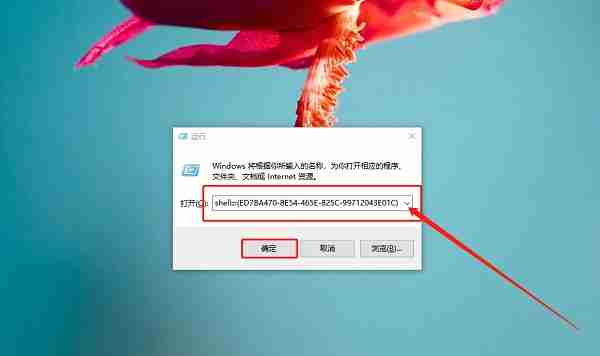
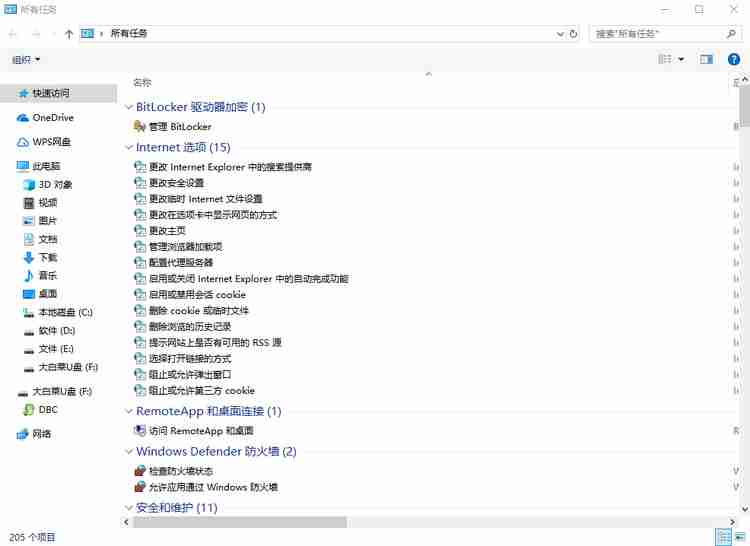
通过以上两种方法,您就可以轻松访问Windows系统的“上帝模式”,高效管理您的电脑设置!
以上就是Win10上帝模式如何开启-Win10开启上帝模式的方法的详细内容,更多请关注php中文网其它相关文章!

每个人都需要一台速度更快、更稳定的 PC。随着时间的推移,垃圾文件、旧注册表数据和不必要的后台进程会占用资源并降低性能。幸运的是,许多工具可以让 Windows 保持平稳运行。

Copyright 2014-2025 https://www.php.cn/ All Rights Reserved | php.cn | 湘ICP备2023035733号